의문
문제: Discord 녹색 화면을 수정하는 방법 – 카메라가 작동하지 않습니까?
야. Discord의 카메라를 사용하려고 할 때마다 녹색 화면만 보입니다. 앱과 카메라를 다시 시작하려고했지만 상황에 도움이되지 않았습니다. 저는 윈도우 10을 사용하고 있습니다.
해결 답변
Discord는 유용한 앱입니다. 출시 이후로 좋은 평판을 얻었고 수백만 명의 사용자가 사용하기 시작했습니다. 주요 대상은 게임 커뮤니티임에도 불구하고.[1] 세계적 대유행의 여파로 많은 사용자들이 재택근무를 하게 되었고, Discord는 줌 (자체 개인 정보 침해 문제가 있음)[2] 문자 채팅, 작업 계획 또는 온라인 화상/오디오 회의에 일반적으로 사용되는 몇 가지 기타 기능이 있습니다.
실생활과 달리 기술적인 어려움으로 인해 재택근무나 공부를 할 때 심각한 문제가 발생할 수 있습니다. 디스코드 그린 스크린은 앱 사용 시 카메라가 작동하지 않을 때 나타나는 현상으로, 모든 사용자에게 영상 이미지가 아닌 녹색 사각형만 보이는 현상입니다. 이 동작은 Windows, Mac, iOS, Android 및 기타 플랫폼에서 관찰되었으며 다양한 유형의 카메라에도 영향을 미쳤습니다.
일부 사람들은 문제가 카메라 고장으로 인해 발생할 수 있다고 믿었지만 사실이 아닙니다. 이 문제를 해결해야 했던 모든 사람들은 카메라가 다른 어떤 환경에서도 완벽하게 작동했다고 말했습니다. 정황.
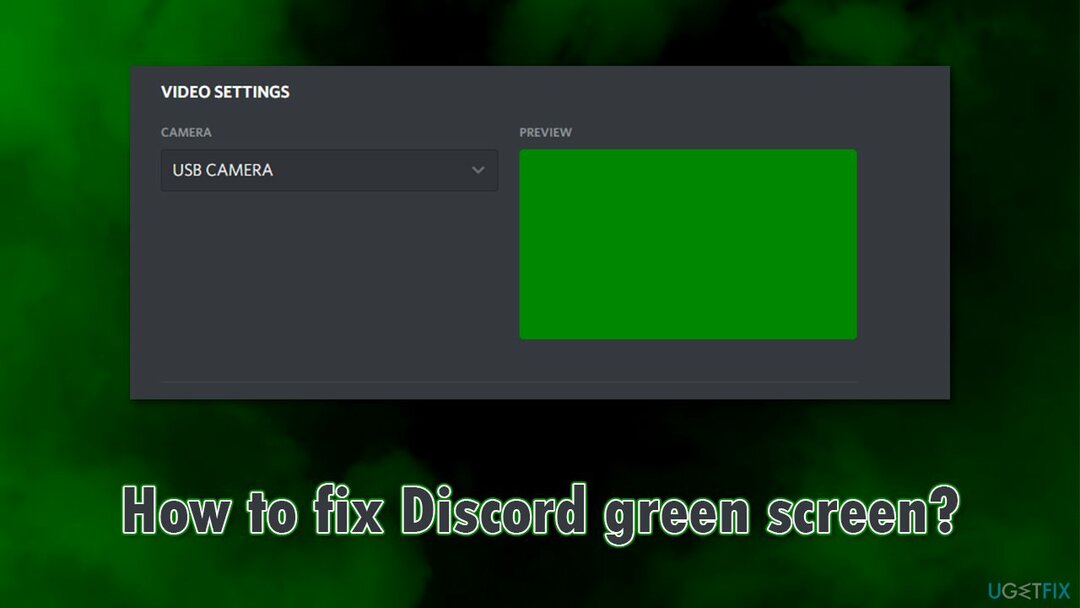
Discord 카메라가 작동하지 않는 것은 앱 사용자가 이전에 처리해야 했던 문제 중 하나일 뿐입니다. 우리는 이전에 이야기했습니다.
검은 화면 오류, 사운드 문제, 검색 기능 중단, 그리고 사람들이 앱을 사용하는 동안 발생하는 많은 다른 오류. 그러나 문제를 해결할 수 있는 방법이 항상 있기 때문에 일반적으로 큰 문제는 아닙니다.사용자 보고서에 따르면 일부 사용자는 카메라가 처음부터 작동하지 않는다고 주장했지만 문제가 갑자기 시작되었습니다. 이 동작은 문제의 원인에 따라 크게 다릅니다. 많은 경우 잘못된 개인 정보 설정, 손상된 파일, 카메라 드라이버,[3] 및 기타 문제.
아래에서 Discord 녹색 화면을 수정하는 데 도움이 되는 몇 가지 방법을 찾을 수 있습니다. 계속하기 전에 PC 수리 및 유지 관리 유틸리티를 사용해 보는 것이 좋습니다. 이미지 변경맥 세탁기 X9 – 일반적인 Windows 문제를 자동으로 수정할 수 있습니다.
1. 개인 정보 설정 확인
손상된 시스템을 복구하려면 라이센스 버전을 구입해야 합니다. 이미지 변경 이미지 변경.
휴대폰과 마찬가지로 Windows의 응용 프로그램은 카메라 사용 권한이 있어야 합니다. 개인 정보 설정 내에서 이 권한이 부여되었는지 확인하십시오.
- 를 마우스 오른쪽 버튼으로 클릭 시작 그리고 고르다 설정
- 왼쪽 아래에는 앱 권한, 딸깍 하는 소리 카메라
- 창의 오른쪽에서 장치에 대한 카메라 액세스가 켜짐
- 스위치를 로 밉니다 위치에 아래에 앱이 카메라에 액세스하도록 허용합니다.
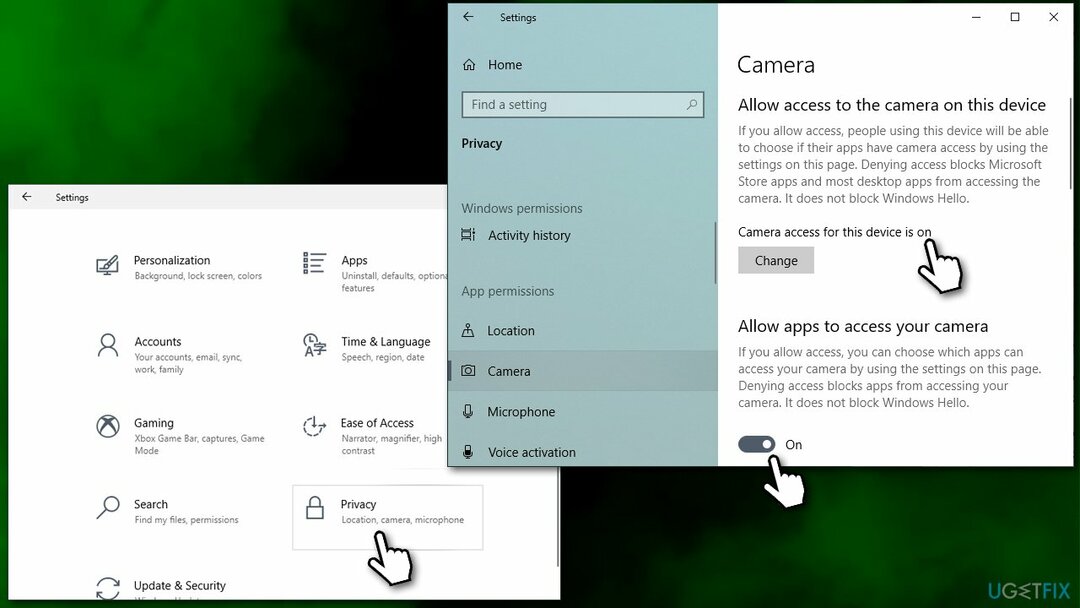
2. 사용 가능한 모든 Windows 업데이트 설치
손상된 시스템을 복구하려면 라이센스 버전을 구입해야 합니다. 이미지 변경 이미지 변경.
모든 버그 수정 사항이 적용되도록 하려면 Windows 업데이트가 필요합니다.
- 입력 업데이트 Windows 검색에서 누르고 입력하다
- 딸깍 하는 소리 업데이트 확인 오른쪽으로
- Windows가 업데이트를 다운로드하고 설치할 때까지 기다리십시오.
- 설치하는 것을 잊지 마십시오. 선택적 사용 가능한 업데이트
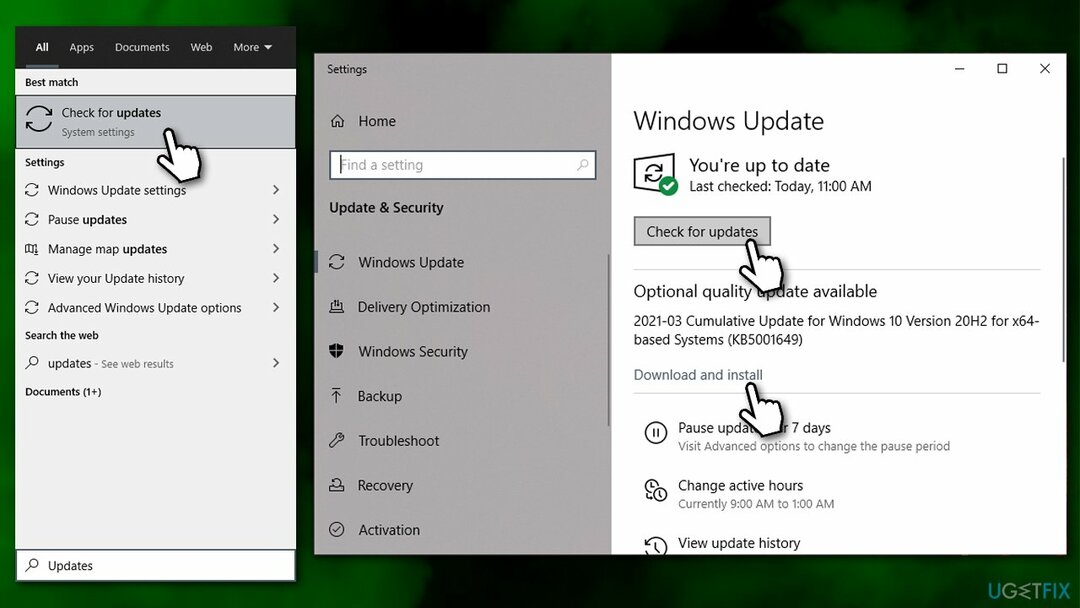
3. 앱 다시 시작 또는 새로 고침
손상된 시스템을 복구하려면 라이센스 버전을 구입해야 합니다. 이미지 변경 이미지 변경.
- 클릭 숨겨진 아이콘 표시 작업 표시줄의 화살표
- 를 마우스 오른쪽 버튼으로 클릭 불화 아이콘 그리고 선택 디스코드 종료
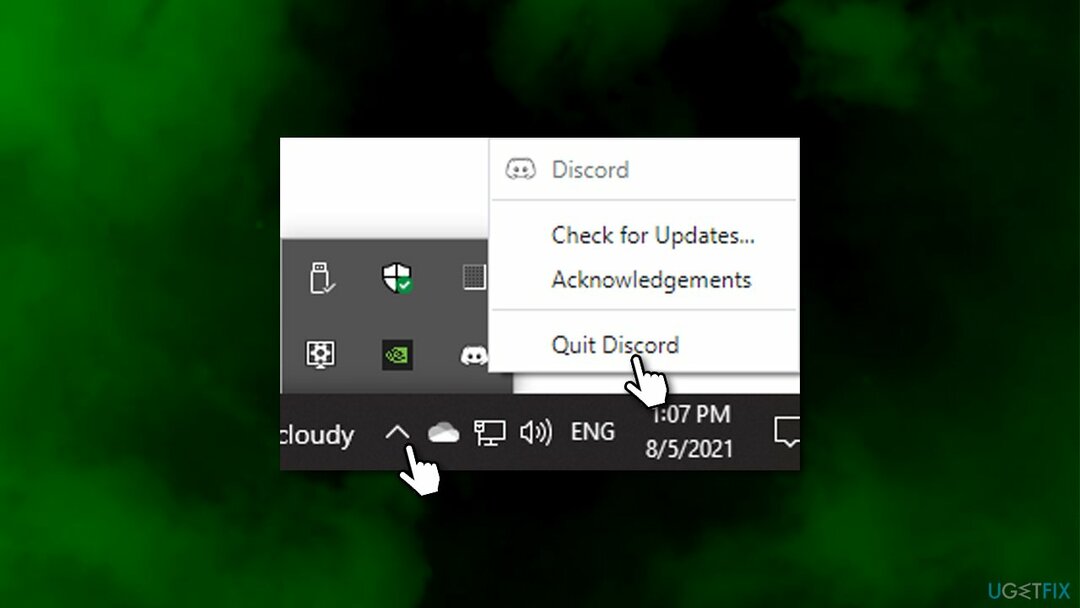
- 이제 앱을 다시 한 번 실행하기만 하면 됩니다.
- 당신은 또한 사용할 수 있습니다 Ctrl + R 앱을 새로 고치려면 키보드에서
4. 카메라를 사용하는 다른 앱 닫기
손상된 시스템을 복구하려면 라이센스 버전을 구입해야 합니다. 이미지 변경 이미지 변경.
여러 앱을 동시에 실행하는 습관이 있다면 Discord 외에 카메라를 사용 중일 수 있는 다른 앱을 모두 닫아야 합니다. 예를 들어 Skype가 카메라를 방해할 수 있습니다. 확실하지 않은 경우 다음을 수행하십시오.
- 누르다 Ctrl + Shift + Esc 열다 작업 관리자
- 아래에 앱, 각 항목을 마우스 오른쪽 버튼으로 클릭하고 작업 종료
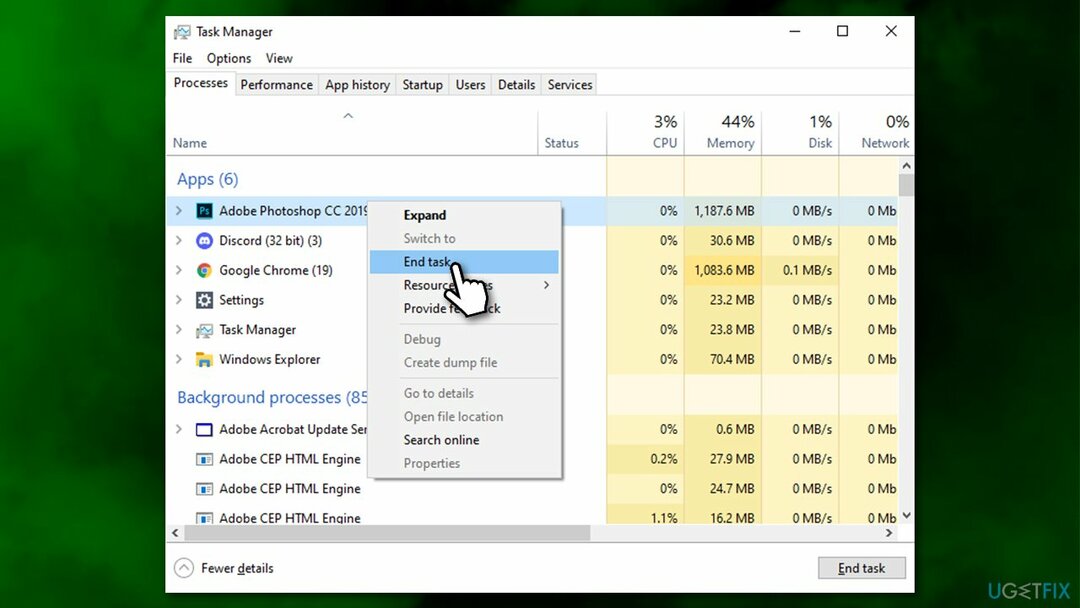
- Discord만 실행 상태로 둡니다.
5. 카메라 드라이버 재설치
손상된 시스템을 복구하려면 라이센스 버전을 구입해야 합니다. 이미지 변경 이미지 변경.
카메라 드라이버는 여러 가지 이유로 손상될 수 있습니다. 따라서 다시 설치하면 상황을 해결하는 데 도움이 될 수 있습니다.
- 를 마우스 오른쪽 버튼으로 클릭 시작 그리고 고르다 기기 관리자.
- 카메라 찾기: 확장 이미징 장치, 카메라, 또는 카메라,사운드, 비디오 및 게임 컨트롤러 부분
- 카메라를 마우스 오른쪽 버튼으로 클릭하고 기기 제거
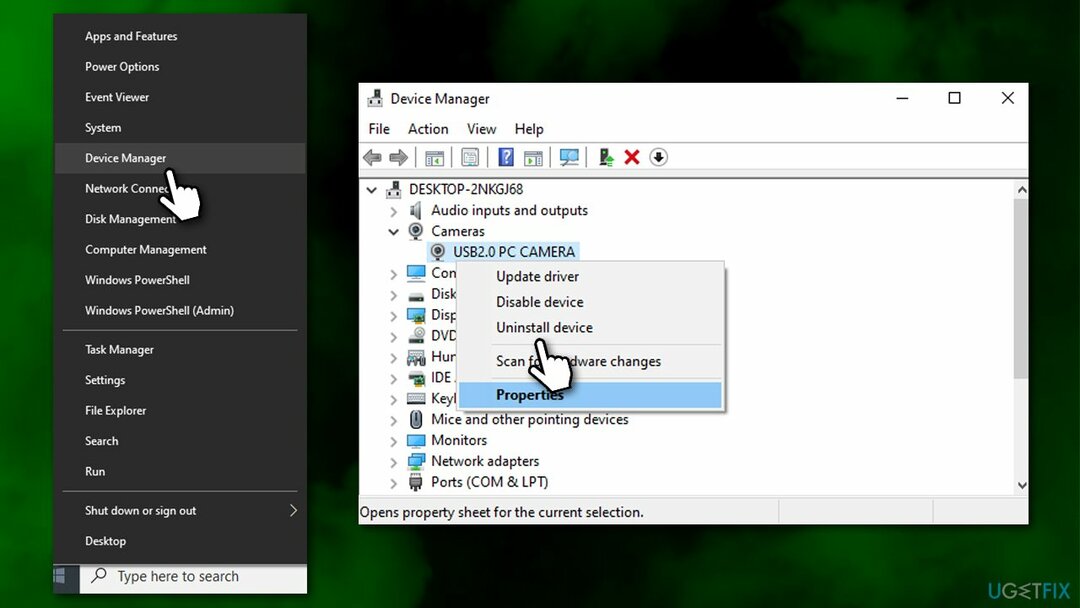
- 경고 프롬프트가 표시되면 이 장치의 드라이버 소프트웨어 삭제 상자
- 딸깍 하는 소리 제거
- 재부팅 당신의 시스템.
시스템이 재부팅되면 사용 가능한 최신 드라이버를 설치해야 합니다. 여기에서 할 수 있는 가장 좋은 방법은 장치 제조업체의 웹사이트에서 다운로드하는 것이지만 호환되는 특정 소프트웨어를 찾기 어려울 수 있습니다. 따라서 자동 드라이버 업데이트 프로그램을 사용하는 것이 좋습니다. 드라이버 수정 대신에.
6. Discord에서 카메라 버튼을 여러 번 클릭하십시오.
손상된 시스템을 복구하려면 라이센스 버전을 구입해야 합니다. 이미지 변경 이미지 변경.
이것은 정통적이지 않은 솔루션처럼 보일 수 있지만 꽤 많은 사람들에게 효과가 있었습니다. 카메라에 그린스크린이 표시되면 창 하단에 있는 카메라 버튼을 계속 여러 번 켜고 끕니다(참고: 빠른 연속으로 수행해야 함).
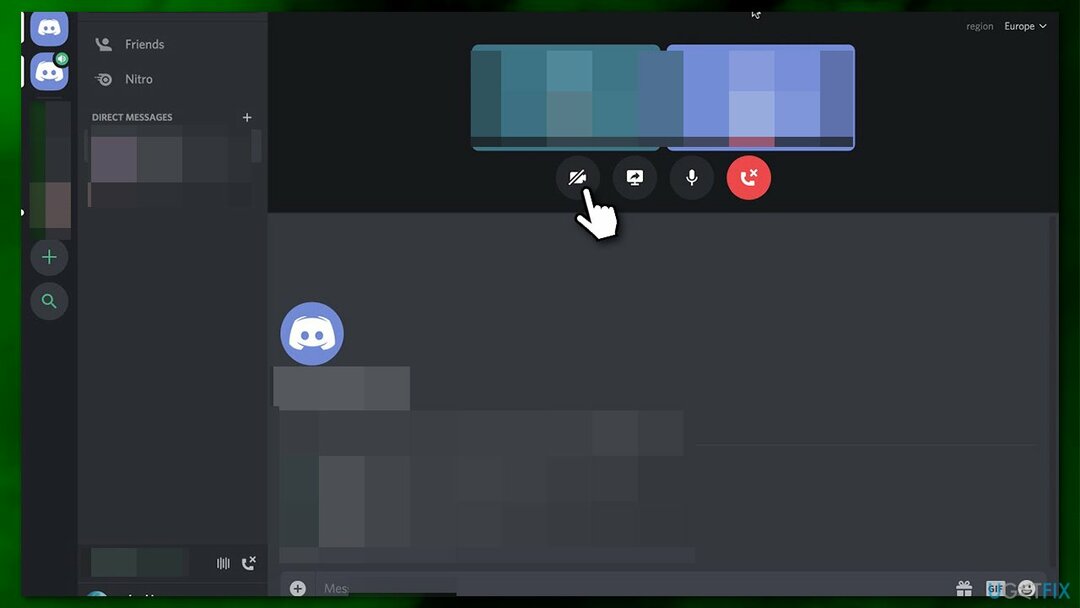
7. 디스코드 재설치
손상된 시스템을 복구하려면 라이센스 버전을 구입해야 합니다. 이미지 변경 이미지 변경.
위의 방법이 도움이 되지 않으면 설치가 손상되었을 수 있으므로 Discord를 다시 설치해야 합니다. 제어판 또는 앱 및 기능 섹션을 통해 앱을 제거할 수 있습니다.
- 입력 제어판 Windows 검색에서 누르고 입력하다
- 이동 프로그램 > 프로그램 제거
- 찾다 불화 목록에
- 앱을 마우스 오른쪽 버튼으로 클릭하고 선택 제거
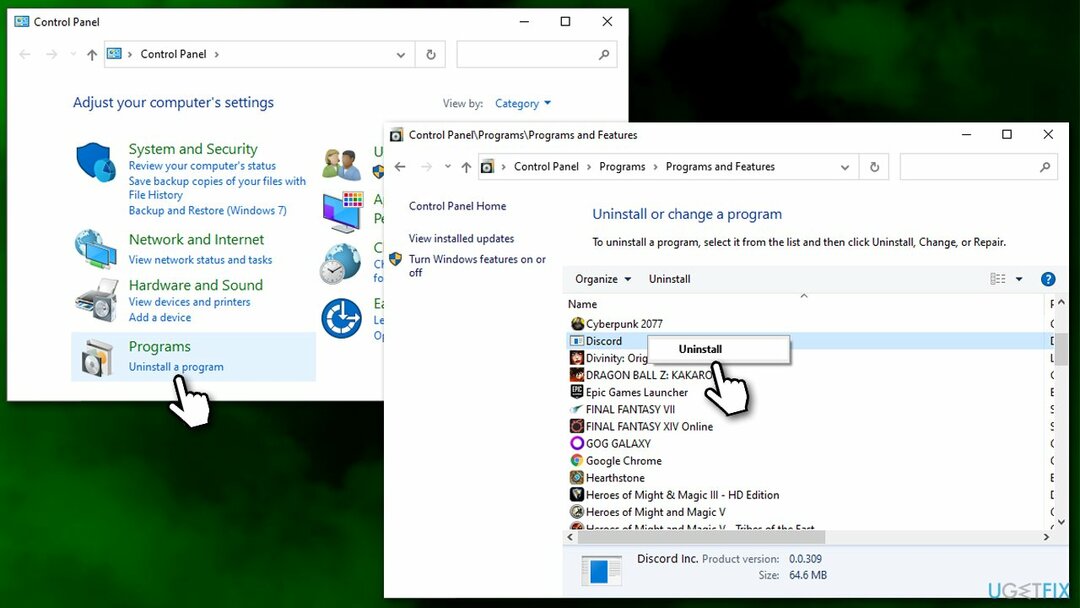
- 화면의 지시에 따라 진행
- 공식으로 이동 디스코드 다운로드 페이지 앱을 다시 다운로드하여 설치합니다.
discord를 제거할 수 없으면 "Discord를 제거하는 방법" Discord를 완전히 제거하는 방법을 설명하는 가이드.
자동으로 오류 복구
ugetfix.com 팀은 사용자가 오류를 제거하기 위한 최상의 솔루션을 찾도록 돕기 위해 최선을 다하고 있습니다. 수동 수리 기술로 어려움을 겪고 싶지 않다면 자동 소프트웨어를 사용하십시오. 모든 권장 제품은 당사 전문가의 테스트 및 승인을 거쳤습니다. 오류를 수정하는 데 사용할 수 있는 도구는 다음과 같습니다.
권하다
지금 그것을 할!
수정 다운로드행복
보장하다
지금 그것을 할!
수정 다운로드행복
보장하다
Reimage를 사용하여 오류를 수정하지 못한 경우 지원 팀에 도움을 요청하십시오. 귀하의 문제에 대해 알아야 한다고 생각하는 모든 세부 정보를 알려주십시오.
특허 받은 이 수리 프로세스는 사용자 컴퓨터에서 손상되거나 누락된 파일을 대체할 수 있는 2,500만 개의 구성 요소 데이터베이스를 사용합니다.
손상된 시스템을 복구하려면 라이센스 버전을 구입해야 합니다. 이미지 변경 맬웨어 제거 도구.

완전히 익명을 유지하고 ISP와 정부가 감시 당신에, 당신은 고용해야 개인 인터넷 액세스 VPN. 모든 정보를 암호화하여 완전히 익명으로 유지하면서 인터넷에 연결할 수 있고 추적기, 광고 및 악성 콘텐츠를 방지할 수 있습니다. 가장 중요한 것은 NSA 및 기타 정부 기관이 뒤에서 수행하는 불법 감시 활동을 중단하는 것입니다.
컴퓨터를 사용하는 동안 예상치 못한 상황이 언제든지 발생할 수 있습니다. 정전으로 인해 컴퓨터가 꺼지거나, 죽음의 블루 스크린(BSoD)이 발생할 수 있습니다. 또는 잠시 자리를 비웠을 때 임의의 Windows 업데이트가 컴퓨터에 발생할 수 있습니다. 분. 결과적으로 학업, 중요한 문서 및 기타 데이터가 손실될 수 있습니다. 에게 다시 덮다 손실된 파일, 당신은 사용할 수 있습니다 데이터 복구 프로 – 하드 드라이브에서 아직 사용할 수 있는 파일의 복사본을 검색하여 빠르게 검색합니다.